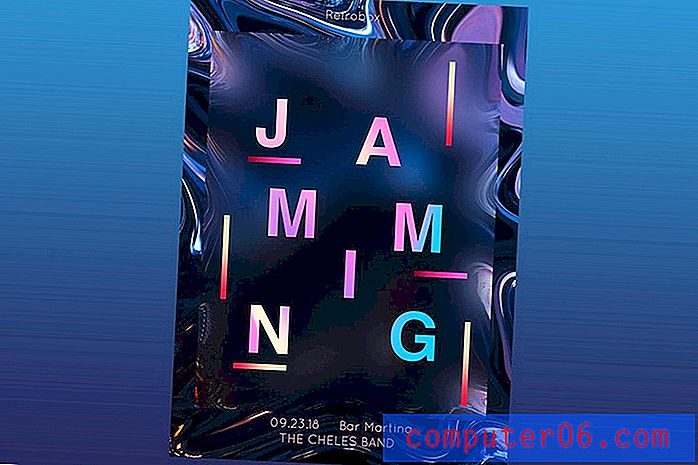Standaard Legal Paper gebruiken in Word 2010
De standaardinstellingen in Microsoft Word zijn de opties die volgens Microsoft nuttig zijn voor de meeste mensen. Maar uw situatie kan dicteren dat een van die standaardinstellingen niet ideaal is, dus u moet deze wijzigen om uw gebruik van het programma gemakkelijker te maken. Dus als u uw documenten normaal gesproken op papier van legal-formaat afdrukt, kan het lastig zijn om voortdurend het papierformaat te wijzigen wanneer u een document maakt. Gelukkig is dit een instelling die je kunt veranderen.
Houd er rekening mee dat dit van toepassing is op alle nieuwe documenten die u in Word 2010 maakt, tenzij u het standaardpapierformaat opnieuw wijzigt. Met dat in gedachten, volg onze tutorial hieronder om te leren hoe u het standaard papierformaat van Word kunt wijzigen in legal paper.
Standaard afdrukken op Legal-papier in Word 2010
Deze gids verandert uw standaardpaginaformaat van briefpapier (8, 5 x 11 inch) naar legal-papier (8, 5 x 14 inch). Dit is echter niet exclusief voor dat papierformaat. Als u het papierformaat A4 (8, 27 x 11, 69 inch) wilt gebruiken, kunt u dat in de onderstaande stappen selecteren in plaats van het wettelijke formaat.
Stap 1: Open Microsoft Word 2010.
Stap 2: klik op het tabblad Pagina-indeling bovenaan het venster.

Stap 3: klik op de knop Pagina-instelling in de rechterbenedenhoek van het gedeelte Pagina-instelling van het lint bovenaan het venster.
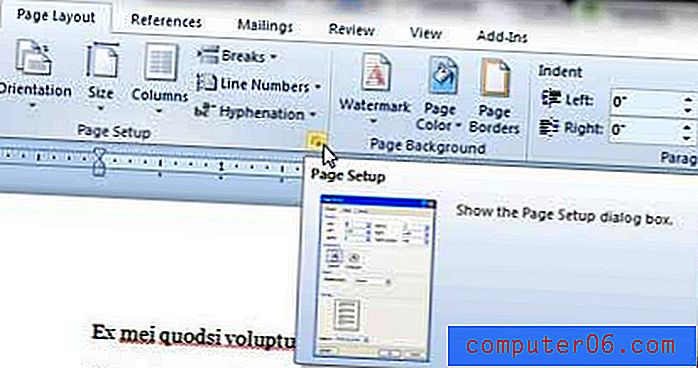
Stap 4: klik op het tabblad Papier bovenaan het venster.
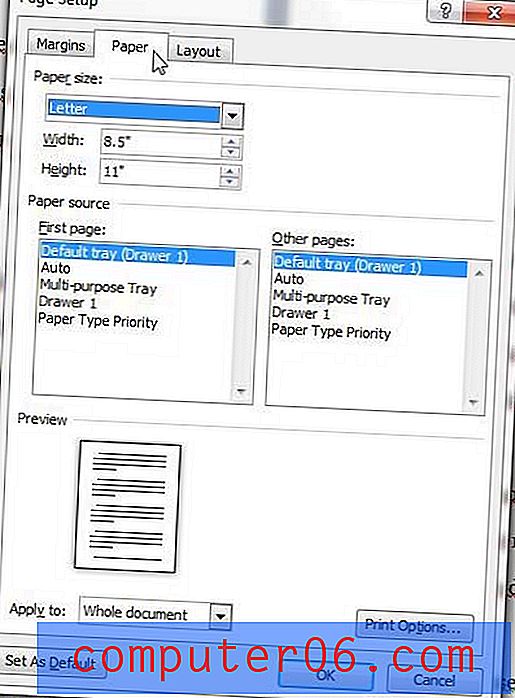
Stap 5: klik op het vervolgkeuzemenu onder Papierformaat en selecteer vervolgens de optie Juridisch .
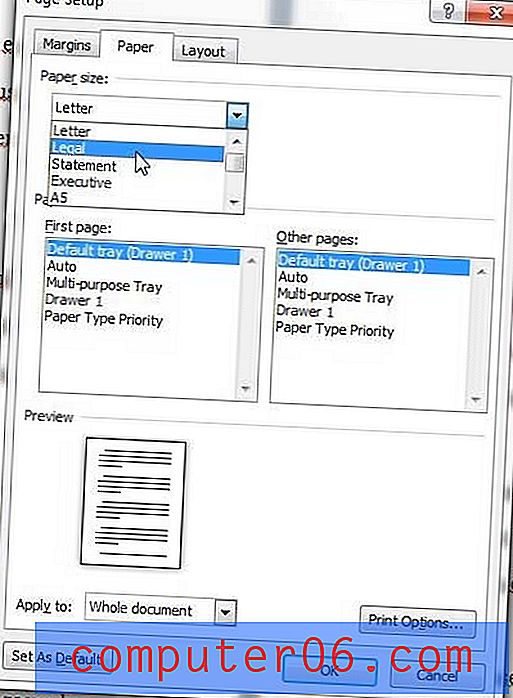
Stap 6: Klik op de knop Instellen als standaard in de linkerbenedenhoek van het venster.
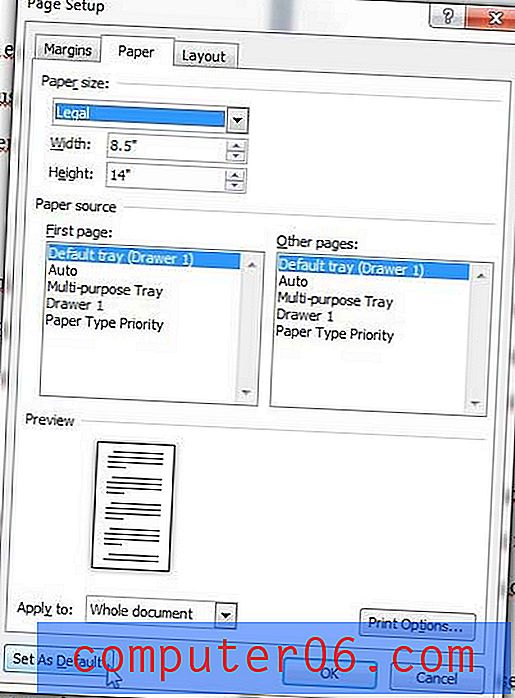
Stap 7: klik op de knop Ja om te bevestigen dat u de standaardinstellingen voor de normale sjabloon wilt wijzigen.
De volgende keer dat u een nieuw document in Microsoft Word maakt, staat het op papier van legal-formaat.
Moet u een andere regelafstand gebruiken in een Word-document? Dit artikel kan je laten zien hoe.